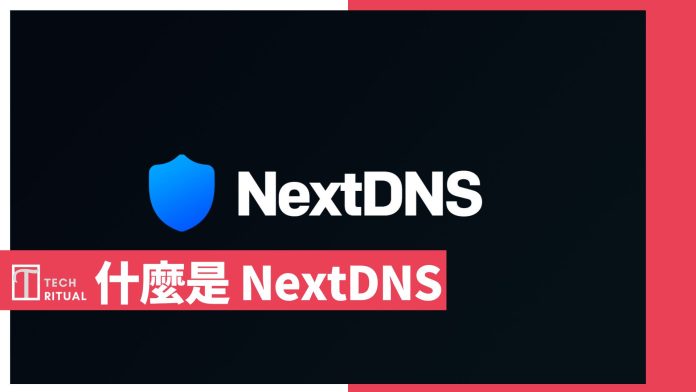你可能已經知道有許多域名系統 (DNS) 伺服器。雖然大多數人繼續使用預設伺服器,但也有一些人選擇公開可訪問的伺服器。然而,能夠調整的公共 DNS 提供商並不多。但有一個你可以信任並免費使用。
那就是 NextDNS,它不僅提供多種選項,還能保護你的網絡免受網絡威脅。那麼 NextDNS 提供了哪些功能?如何使用該服務創建自定義 DNS?以及為什麼你應該嘗試 NextDNS?
什麼是 NextDNS?
在了解 NextDNS 是什麼或它如何運作之前,你需要知道 DNS 的含義。
簡單來說,DNS 是一個系統,它通過將人類可讀的域名(例如 makeuseof.com)與存儲網站的伺服器的唯一數字標籤進行匹配,將你連接到網站。
NextDNS 是一個防火牆兼 DNS 服務提供商,增強了你的整體網絡體驗。最棒的是,你可以輕鬆控制、監控和保護你的在線活動。
除此之外,它還可以阻止網站和應用程序上的追蹤器。此外,如果你有孩子,NextDNS 通過立即阻止所有惡意或不安全的網站,為他們提供安全的瀏覽環境。這一切聽起來都很酷,對吧?
如何在 NextDNS 中設置私人 DNS
你可以免費註冊該服務並在無限數量的設備上配置,但每月有上限。
目前,它為用戶提供每月 30 萬次查詢的免費服務。一旦達到此限制,它將恢復為普通 DNS 解析器,無過濾和日誌記錄。
雖然這對於幾個設備來說應該足夠,但如果你有許多智能手機或電腦要連接,則可能需要考慮訂閱計劃,價格僅從 $1.99 / 約 HK$ 0.10 每月起。
1. 註冊新帳戶
訪問 NextDNS 的註冊頁面以創建新帳戶。現在你必須輸入你的電子郵件地址和密碼。不要忘記這個密碼需要獨特且強壯。
準備好後,點擊 註冊 按鈕以繼續。
2. 配置安全設置
一旦你創建帳戶,就能看到一個帶有多個選項的儀表板。
在 NextDNS 儀表板中導航到 安全 選項。在這裡,你可以配置所有與網絡安全相關的內容。
不要禁用任何默認啟用的選項。此外,如果你是重度網絡用戶,我們建議你啟用 基於 AI 的威脅檢測 選項。
3. 輕鬆保護你的隱私
NextDNS 的另一個優秀功能是 隱私 標籤。切換按鈕可以輕鬆配置各種設置。與其他免費 DNS 服務提供商相比,你可以輕鬆添加或刪除默認過濾器。
默認列表已經有許多域名,應該足夠使用。如果你想開始,我們建議從過濾器列表中選擇 EasyPrivacy。
在添加新過濾器時要格外小心,因為一個小錯誤可能會破壞你的整體在線體驗。
另一個明顯的優勢是,它會定期自動從相應的 GitHub 存儲庫中檢索最新列表。這確保你不會受到最近網絡攻擊的威脅。
幸運的是,NextDNS 還包含獨特的原生追蹤保護。要配置它,點擊 添加 按鈕並選擇你的設備。
當你再次開啟設備時,NextDNS 將自動阻止一系列追蹤器。
4. 設置家長控制
如果你有經常使用互聯網的孩子,考慮設置家長控制。你可以輕鬆禁用對特定網站、應用程序甚至選定遊戲的訪問。此外,你可以通過簡單地切換 YouTube 限制模式 選項來過濾不當的 YouTube 視頻。
為了簡化操作,你可以創建一個時間表,指定禁止服務的訪問時間。配置完成後,你可以在不需要手動交互的情況下提供對特定服務的有限訪問。
此外,你可以通過使用類別過濾器來限制內容。例如,如果你想限制孩子使用社交媒體,只需從類別列表中選擇 社交網絡。NextDNS 將自動阻止符合特定類別的任何網站。
5. 在少數情況下使用允許列表
「允許列表」標籤並不適用於一般使用。你可以輕鬆地將域名添加到此列表以自動允許訪問。
一旦將域名添加到列表中,所有子域名將自動繞過過濾器和所有其他安全功能。如果你使用的阻止列表未經充分測試,可能會阻止訪問一些關鍵網站。
這就是「允許列表」的用武之地。你可以輕鬆通過在此字段中輸入域名來將被阻止的網站列入白名單。
6. 使用 NextDNS 分析和日誌
你不僅可以配置,還可以分析你的 DNS 伺服器的活動和整體流量。例如,如果你僅使用此服務進行測試,你可以檢查 NextDNS 阻止了哪些追蹤器或域名。
此外,它還提供有關總查詢和被阻止查詢的優秀視覺統計,以及有關被禁止域名的額外信息。
「日誌」標籤提供有關所使用網站和域名的進一步詳細信息。它還允許你搜索和查看發送到 NextDNS 配置的 DNS 請求。
7. NextDNS 設置概覽
在儀表板上,最後一個標籤是 設置。在這裡,你可以更改配置名稱、設置新的阻止頁面等等。
在測試了一些設置後,我們建議對以下功能進行更改:
- 日誌:如果你不是開發者,應該將此設置保持關閉。
- 緩存增強:此選項能大大減少 DNS 查詢。由於某些移動設備的電池壽命較短且 DNS 延遲高,這對它們來說尤其好。
- 匿名化的 EDNS 客戶端子網:啟用此選項將改善你的整體瀏覽體驗。這項技術能顯著加快來自內容傳遞網絡 (CDN) 的數據傳輸。
目前,你無法一鍵重置設置為默認值。因此,如果你搞亂了設置,唯一的選擇就是創建新的配置。
8. 在不同設備上設置 NextDNS
NextDNS 與各種設備兼容。無論你是 Android 還是 iOS 用戶,還是偏愛 Windows 或 macOS,NextDNS 都與它們兼容。
此外,你可以輕鬆在各種瀏覽器、路由器甚至 Chrome OS 上設置這個優秀的 DNS 服務。
NextDNS 團隊在儀表板上簡化了設置過程。要找到設置說明,請按照以下步驟操作:
- 打開你的 NextDNS 儀表板。
- 點擊 設置 標籤。
- 向下滾動,你會找到 設置指南 部分。
- 從設備列表中點擊你的設備名稱。
這樣就完成了。現在,你可以輕鬆遵循逐步說明並開始使用 NextDNS。
為什麼 NextDNS 比其他 DNS 服務更好?
NextDNS 擁有一系列出色的功能:
- 簡單的儀表板和最新的用戶界面。
- 有多種配置選項。並且高級用戶可享受無限制查詢。
- 支持各種類型的家庭網絡和不同的 IP 地址。
- NextDNS 允許你選擇過濾列表,並將網站添加到黑名單或白名單。
- 你將難以找到提供如此功能的 DNS 提供商,其價格低於 NextDNS。
- 它自動阻止追蹤器。
總的來說,NextDNS 是一個不錯的服務,因為它在全球提供廣泛的伺服器。因此,無論你身在何處,都能獲得良好的延遲。
NextDNS 讓你對 DNS 擁有更多控制權
尋找 DNS 提供商並不困難,從 Google 到 Cloudflare,再到 OpenDNS 和你的 ISP。毫無疑問,NextDNS 是最被低估的 DNS 服務提供商之一。使用 NextDNS,你可以控制所有進出你的計算機和其他互聯網連接設備的流量。
日本電話卡推介 / 台灣電話卡推介
更多儲值卡評測請即睇:SIM Card 大全
https://www.techritual.com/category/sim-card-review/